Cách khóa trang cá nhân trên Facebook tạm thời chỉ trong vài bước đơn giản sau

Biết cách khoá trang cá nhân trên Facebook sẽ giúp bạn tránh gặp Facebook bị hack dẫn đến nguy cơ bị xâm phạm và đánh cắp thông tin trên Facebook. Nhưng bạn không biết làm thể nào để khóa trang cá nhân trên Facebook tạm thời hay vĩnh viễn thế nào để bảo vệ tài khoản. Cùng Sforum xem bài viết ngắn dưới đây để biết cách khóa trang cá nhân trên ứng dụng Facebook cực dễ dàng nhé.
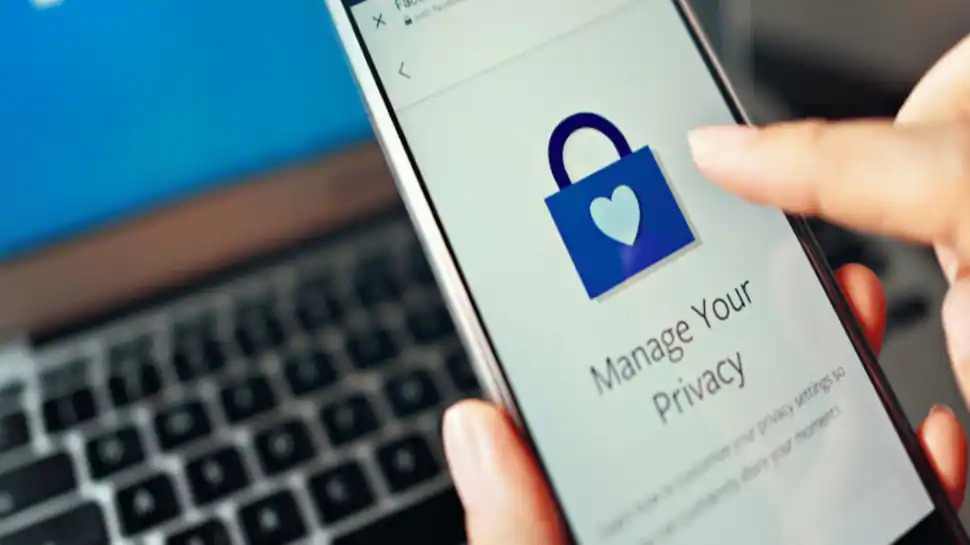
Cách khóa trang cá nhân Facebook trên điện thoại
Khóa trang Facebook tạm thời trên iPhone
Cách khóa trang trên Facebook tiếp theo thực hiện đơn giản hơn đó là truy cập thẳng vào mục quyền riêng tư. Thực hiện các thao tác sau:
Bước 1: Đầu tiên, bạn truy cập vào Facebook trên smartphone của mình.
Bước 2:Bấm vào dấu 3 gạch ở góc phải dưới của màn hình Nhấp vào mục Cài đặt & Quyền riêng tư Click tiếp vào mục Cài đặt.

Bước 3: Cuộn xuống và chọn vào mục Thông tin cá nhân Ấn tiếp chọn Quyền sở hữu và kiểm soát tài khoản.

Bước 4: Trong mục Tài khoản, bạn ấn chọn mục Vô hiệu hóa tài khoản Nhấn tiếp mục 'Tiếp tục các bước vô hiệu hóa tài khoản'.

Bước 5: Nhập mật khẩu tài khoản của bạn vào ô và ấn Tiếp tục.

Bước 6: Ở phần Vô hiệu hóa tài khoản, bạn tích chọn vào mục Đây là hành động tạm thời. Tôi sẽ quay lại (Khi chọn mục này, tài khoản của bạn sẽ được tự động mở trong khoảng thời gian từ 1 đến 7 ngày hoặc tài khoản cá nhân của bạn sẽ đăng nhập lại trước khi thời bạn đã chọn).

Bước 7: Ở mục Tự động kích hoạt lại tài khoản của tôi Nhấn Tiếp tục.

Bước 8: Chọn vào mục Vô hiệu hóa tài khoản là xong rồi đó.

Khóa trang Facebook tạm thời trên Android
Bạn có thể tiếp tục sử dụng Facebook nhưng không chia sẻ thông tin cá nhân của mình công khai với người khác. Để khóa trang Facebook cá nhân không người lạ xem bằng cách thay đổi thông tin, bạn thực hiện theo cách bảo mật Facebook như sau:
Bước 1: Đầu tiên, khởi động ứng dụng Facebook trên điện thoại của mình và bấm tiếp vào phần biểu tượng ba dấu gạch ngang ở phía dưới màn hình, chọn tiếp vào mục Cài đặt & quyền riêng tư Ấn chọn Cài đặt.

Bước 2: Click tiếp vào mục Thông tin trên trang cá nhân Bấm vào phần mục Chỉnh sửa ở phần Thông tin cơ bản.

Bước 3: Trong phần Chỉnh sửa trang cá nhân, ở các mục Sinh nhật, nơi sinh,... bạn nhấn vào biểu tượng kế bên những mục trên Chọn vào chế độ chỉ mình tôi.

Cách khóa trang cá nhân Facebook trên máy tính
Nếu bạn muốn khóa trang Facebook và cài đặt chỉ bạn bè mới xem được trang của bạn. Hãy xem qua hướng dẫn sau:
Bước 1: Vào giao diện chính của Facebook máy tính và đăng nhập tài khoản, bạn click vào biểu tượng hình tam giác ngược ở góc phải màn hình Chọn vào mục Cài đặt và quyền riêng tư.

Bước 2: Bấm tiếp chọn mục Cài đặt.

Bước 3: Ở trong phần này, bạn ấn vào mục Thông tin của bạn trên Facebook Trên mục Vô hiệu hóa và xóa ở bên phải màn hình, bạn ấn vào Xem.

Bước 4: Đánh dấu tích vào ô Vô hiệu hóa tài khoản Click chọn Tiếp tục vô hiệu hóa tài khoản.

Bước 5: Ở mục lý do rời Facebook, bạn chọn 'Đây là hành động tạm thời. Tôi sẽ quay lại'.

Bước 6:Lựa chọn ngày kích hoạt lại tài khoản và ấn Vô hiệu hóa.

Bước 7: Một thông báo xuất hiện xác thực lại 'Bạn có chắc chắn muốn vô hiệu hóa tài khoản của mình không?'Nhấn Vô hiệu hóa ngay là hoàn tất.

Trên đây, Sforum đã hướng dẫn cho bạn cách khóa trang cá nhân trên Facebook bằng điện thoại và máy tính vô cùng nhanh chóng. Hy vọng với bài chia sẻ ngắn này, sẽ giúp bạn biết cách khóa trang của mình khi không cần sử dụng để hạn chế bị những thành phần xấu xâm phạm đến trang cá nhân của bạn thông qua Internet. Chúc bạn thành công.
- Xem thêm:Thủ thuật Facebook








Bình luận (0)